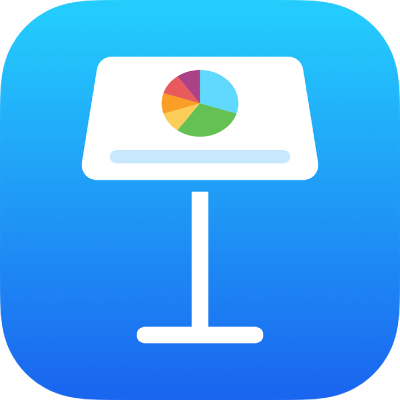
Ensaiar uma apresentação do Keynote no iPhone
Se você planeja usar um monitor externo na apresentação, é possível usar o modo ensaiar apresentação de slides para configurar a tela do apresentador com antecedência e praticar a apresentação sem conectar um monitor externo.
Nota: se o dispositivo já estiver conectado a um monitor externo, basta reproduzir a apresentação para ensaiar e modificar a tela do apresentador.
Abra a apresentação e toque para selecionar o primeiro slide no navegador de slides.
Toque em
 e toque em “Ensaiar Apresentação de Slides”.
e toque em “Ensaiar Apresentação de Slides”.Caso não veja “Ensaiar Apresentação de Slides”, passe o dedo para cima.
Para ver as opções de personalização da tela do apresentador, toque em
 e toque na opção de layout desejada (slide atual, slide seguinte, notas do apresentador ou uma combinação).
e toque na opção de layout desejada (slide atual, slide seguinte, notas do apresentador ou uma combinação).Para obter mais detalhes sobre a modificação da tela, consulte Personalizar o monitor do apresentador.
Para ensaiar a apresentação, proceda de uma das seguintes formas:
Alternar entre o relógio e um timer: Toque no relógio ou no timer, na parte superior da tela. O cronômetro dispara na primeira vez que você toca ou passa o dedo para avançar a apresentação depois da exibição do primeiro slide.
Vá para o slide seguinte: Toque ou deslize para a esquerda.
Voltar para um slide: Passe o dedo para a direita.
Salte para outro slide: Toque no indicador de número do slide no canto superior esquerdo da tela para exibir o navegador de slides e toque em uma miniatura de slide para ir para o slide correspondente.
Ensaiar um desenho em um slide ao apresentar: toque em
 , toque em uma cor e desenhe com o dedo no slide. Toque em OK ao terminar. Você pode tocar em
, toque em uma cor e desenhe com o dedo no slide. Toque em OK ao terminar. Você pode tocar em  para desfazer sua última ação (toque várias vezes para desfazer todas as suas ações recentes).
para desfazer sua última ação (toque várias vezes para desfazer todas as suas ações recentes).
Para parar de ensaiar, feche os dedos sobre o slide ou toque em
 .
.